- ავტორი Isaiah Gimson [email protected].
- Public 2023-12-17 02:59.
- ბოლოს შეცვლილი 2025-06-01 06:42.
ბანერი, უპირველეს ყოვლისა, არის რეკლამა, კონკრეტული ტიპის მომსახურების ან პროდუქტის პოპულარიზაცია ინტერნეტით. საკმაოდ მარტივია ჩვეულებრივი სტატიკური ბანერის შექმნა. თუ თქვენ გაქვთ Photoshop- ის ცოდნა და ხართ კომპიუტერის მოწინავე მომხმარებელი, ეს თქვენთვის რთული არ იქნება და ჩვენ დაგეხმარებით ამაში.
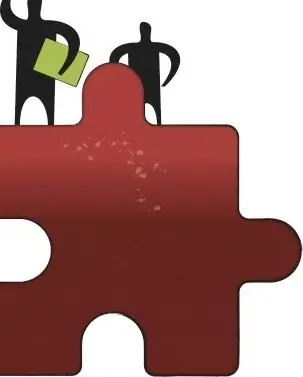
ინსტრუქციები
Ნაბიჯი 1
დაუყოვნებლივ უნდა გესმოდეთ, რომ ბანერი არის მხოლოდ
ნაბიჯი 2
ასე რომ, როგორ შექმნათ ბანერი.
დააინსტალირეთ, თუ თქვენს კომპიუტერში არ გაქვთ Adobe Photoshop გრაფიკული რედაქტორი და გაუშვით.
აირჩიეთ ფაილი - ახალი, შეავსეთ ველები ქვედა ფიგურის შესაბამისად.
შეინახეთ სურათი თქვენს კომპიუტერში banner.psd სახელით. ამისათვის აირჩიეთ File - Save As - მიუთითეთ შენახვის გზა.
ნაბიჯი 3
დააჭირეთ მენიუს ფანჯარა - ფერების ჩვენება. წარმოდგენილი პალიტრადან შეარჩიეთ ფერები, რომლებიც ბანერის ფონი იქნება.
განათავსეთ თქვენი არჩეული ფონი. ამისათვის დააჭირეთ შეავსეთ ხელსაწყო და გამოიყენეთ მოქმედება. სანამ ამ გამჭვირვალე ბანერს მომწვანო ფონი აქვს.
მოქმედებების შენახვა (Ctrl + S).
ნაბიჯი 4
იპოვნეთ სასურველი სურათი და Ctrl + O დაჭერით განათავსეთ იგი Adobe Photoshop- ში.
აირჩიეთ სურათი (Ctrl + A) და დააკოპირეთ (Ctrl + C).
ნაბიჯი 5
ჩასვით გამოსახულება ჩვენს ბანერში (Ctrl + V). ამავე დროს, გაითვალისწინეთ, რომ პროგრამამ ავტომატურად შექმნა ახალი ფენა ფენების პალიტრაში.
გამოიყენეთ ერთდროულად დაჭერით Ctrl + T.
გეჭიროთ Shift ღილაკი და შეცვალეთ ჩვენი სურათი სასურველი ზომით.
დააჭირეთ Enter- ს.
ნაბიჯი 6
შემდეგი ბანერის კიდევ ერთი შრის შექმნა.
თაგუნას მარცხენა ღილაკს.
შექმნა ახალი ფენა ელიფსური შერჩევის გამოყენებით, შეავსეთ მიღებული წრე, მაგალითად, შავით.
ნაბიჯი 7
გამოიყენეთ მართკუთხა არჩევანი მართკუთხედის შესაქმნელად და ასევე შეავსეთ სასურველი ფერით.
შენახვა (Ctrl + S).
აირჩიეთ eyedropper ინსტრუმენტი.
ნაბიჯი 8
ფერის არჩევისგან შეარჩიეთ სასურველი ფერი.
ინსტრუმენტის პალიტრადან აირჩიეთ ბეჭდვა.
დააჭირეთ ბანერის ნებისმიერ წერტილს, დააყენეთ სასურველი შრიფტი ფანჯარაში, რომელიც გამოჩნდება.
დააჭირეთ OK- ს.
ნაბიჯი 9
აკრიფეთ ტექსტი, შეცვალეთ ზომა (Ctrl + T და დაჭერით Shift), დააჭირეთ Enter, დააჭირეთ Ctrl და გადაიტანეთ ტექსტი, მაგალითად, ჩვენს წრეზე ან სხვა ადგილას შენახვა (Ctrl + S).
ნაბიჯი 10
მივმართავთ ფენების პალიტრას. დააჭირეთ მენიუს გამოსახულება - სურათის ზომა.
შეავსეთ საჭირო ველები, დააჭირეთ ღილაკს „კარგი“. ამან ჩვენი გამოსახულება შეიცვალა 400 DPI- დან 72 DPI- ით.
ნაბიჯი 11
აირჩიეთ ფაილი - ექსპორტი GIF89a- ზე. შეავსეთ ველები, დააჭირეთ ღილაკს „კარგი“.
ExportGIF89 ფანჯარაში, რომელიც გამოჩნდება, იმ ადგილას, სადაც File name მიუთითეთ ფაილის სახელი, ეს არის ჩვენი ბანერი და დააჭირეთ ღილაკს ok.






